카드 뉴스, 유튜브 썸네일 만들기 꿀팁! 미리캔버스 사용법 (ppt 저장, 이미지 넣기, 저작권 등)
안녕하세요 성미느입니다.
오늘은 대학생 대외활동이나 과제 제출하는 용도로 카드 뉴스를 만들 일이 종종 생기곤 하는데요. 게다가 유튜브를 하시는 분도 많아서, 썸네일에 대한 걱정을 하시는 분도 많을 것으로 생각합니다!
그런 대학생들을 위해서 카드 뉴스, ppt 손쉽게 만드는 꿀팁 사이트인 '미리 캔버스'에 대해 소개해드리려고 합니다.
오늘 글에서는 미리 캔버스에 대한 간략한 소개와 미리 캔버스에서 ppt 저장, 이미지 넣기, 저작권은 걱정 안 해도 되는지 등에 대한 정보를 확인하실 수 있습니다.
미리 캔버스?
미리 캔버스를 처음 들어보신 분도 계실 거고, 자주 사용하고 이용하시는 분도 계실 거라고 생각해요.
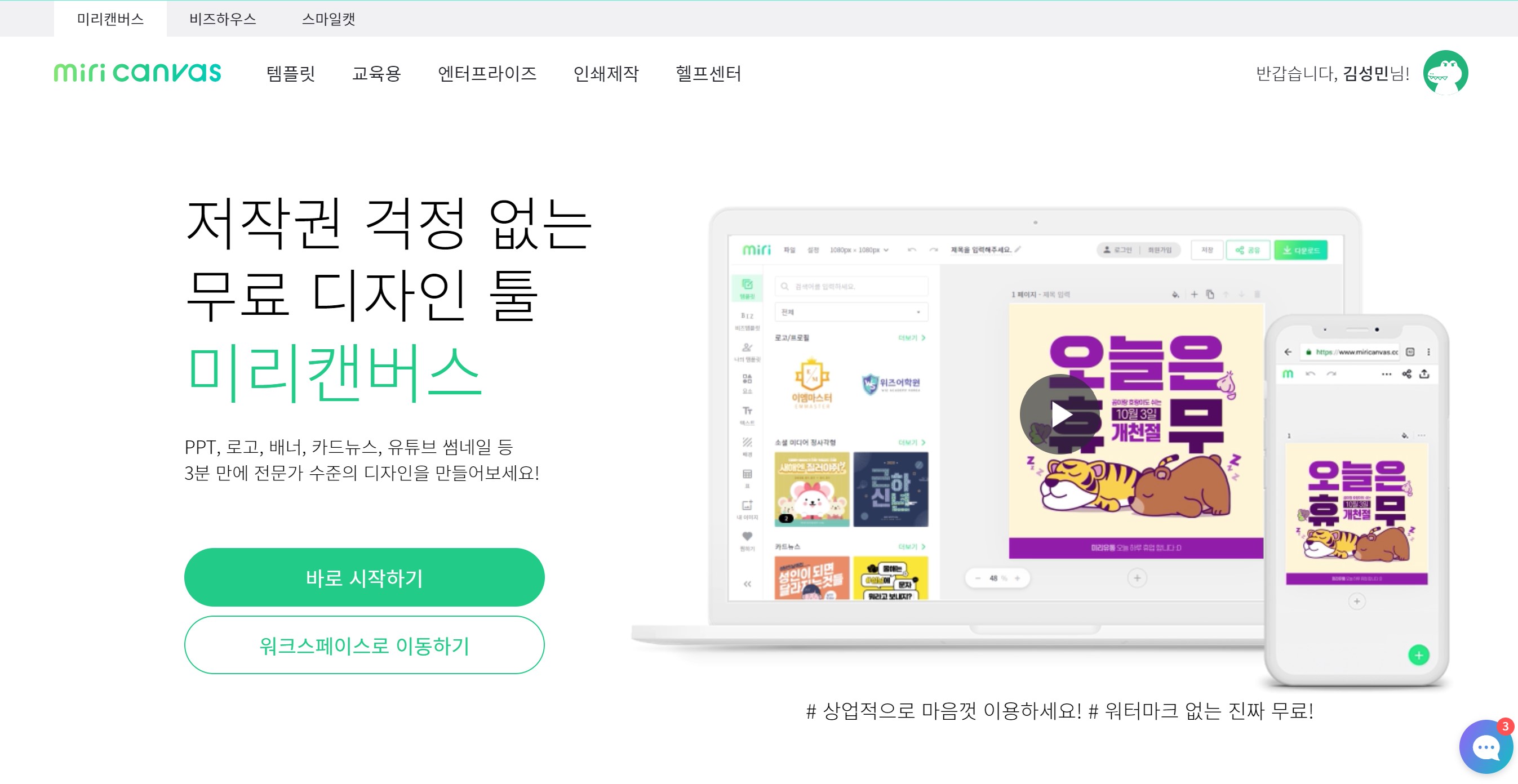
미리 캔버스는 저작권 걱정 없는 무료 디자인 툴을 제공해주는 사이트입니다.
미리 캔버스에서는 유튜브 썸네일, 로고, 카드 뉴스, 배너, PPT 등 다양한 디자인 툴을 무료로 이용할 수 있어요.
회원가입은 5초 이내에 가능합니다.
저는 주로 카드 뉴스를 만들 때 미리캔버스를 애용하는 편이에요.
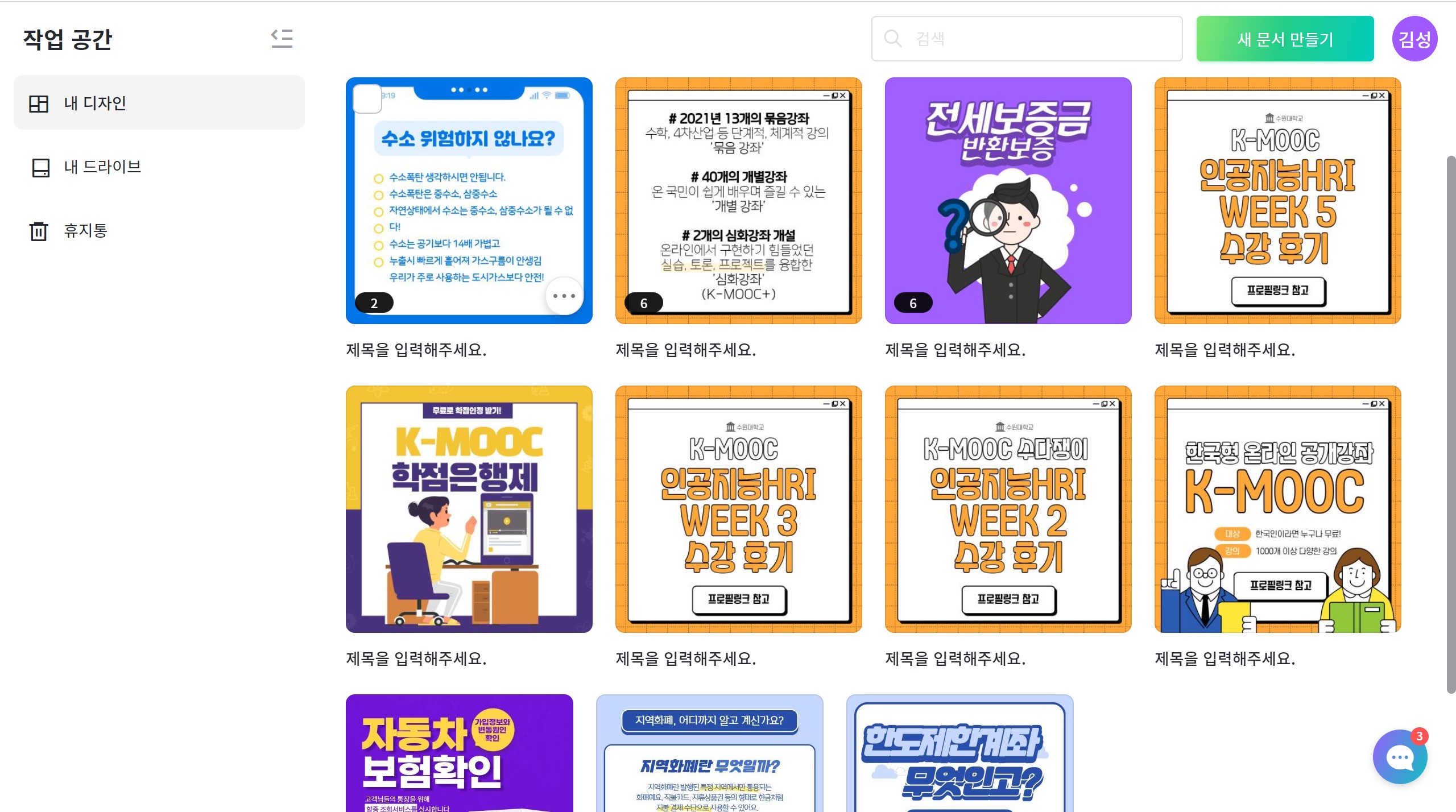
지금까지 여러 대외활동을 하면서 인스타그램 홍보용으로 카드뉴스를 만들거나, 블로그에 업로드하는 용도로 카드뉴스를 종종 만들어서 업로드했는데요. 위 사진은 제가 여태껏 만들어봤던 카드 뉴스들입니다.
미리 캔버스 사용법
미리캔버스 사용법은 어렵지 않습니다!
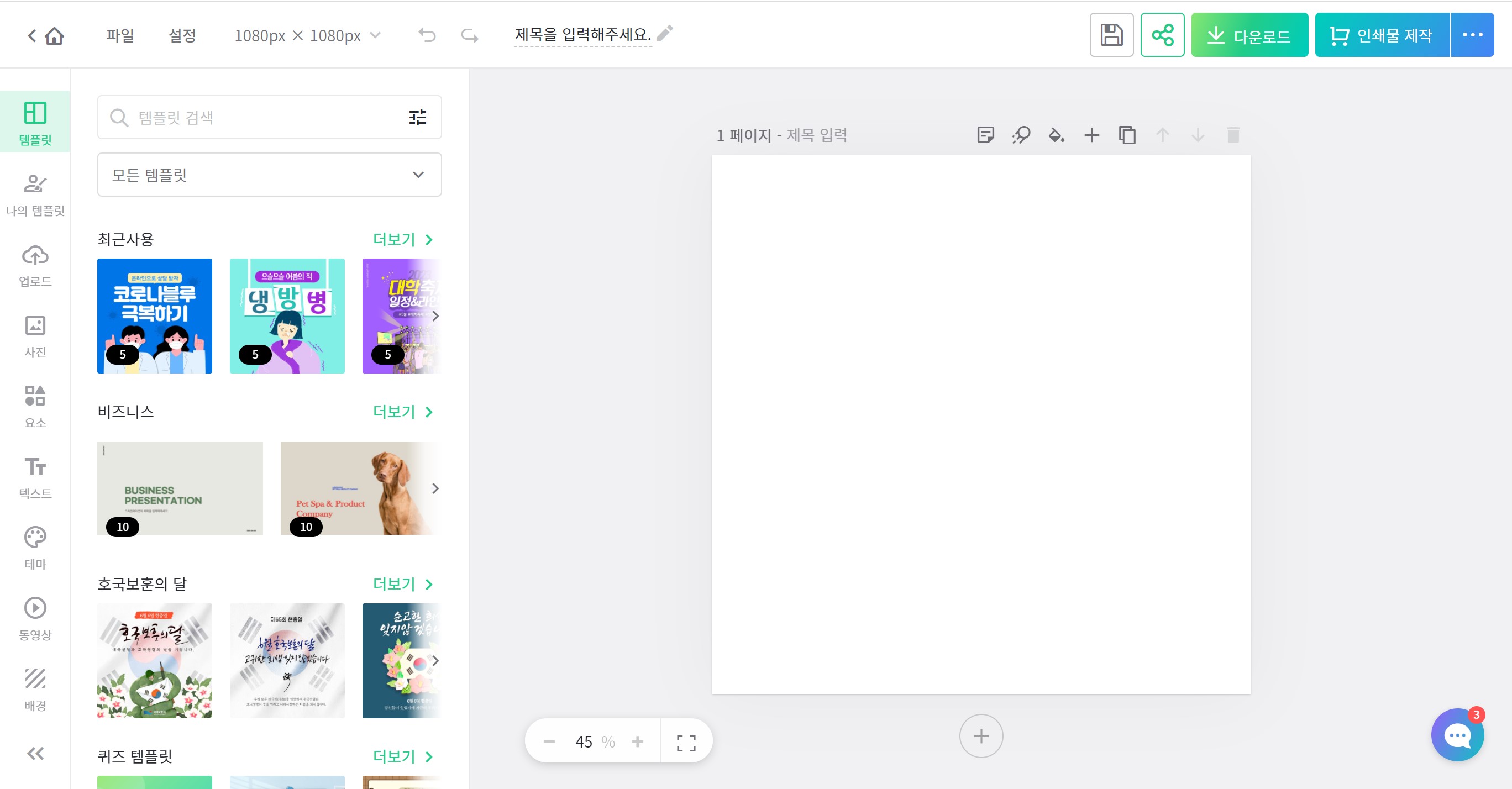
미리캔버스 사이트에 로그인해 메인 화면의 '바로 시작하기'를 선택하면 다음과 같은 화면이 나옵니다.
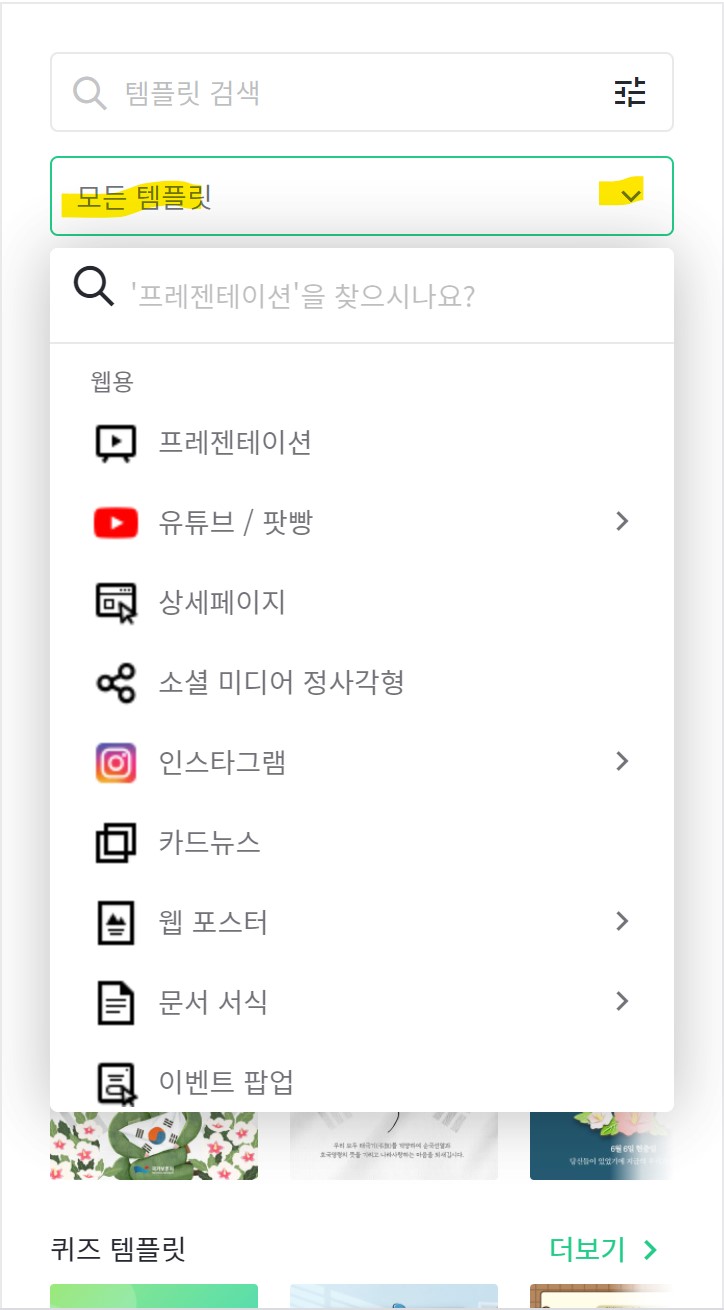

화면상 좌측에 위치한 '모든 템플릿'을 선택하면 다음과 같이 여러 플랫폼에 맞는 템플릿을 선택할 수 있습니다. 유튜브, 소셜 미디어 정사각형, 인스타그램, 카드 뉴스 등 원하는 테마별로 나누어져 있어요.
미리 캔버스 간단 PPT 만들기
저는 오늘 미리 캔버스에서 프레젠테이션, ppt을 주제로 사용법을 안내해드리려고 합니다
프레젠테이션 창을 선택하면 우측 사진과 같이 미리 캔버스에 준비되어 있는 여러 템플릿들이 불러오기가 됩니다.
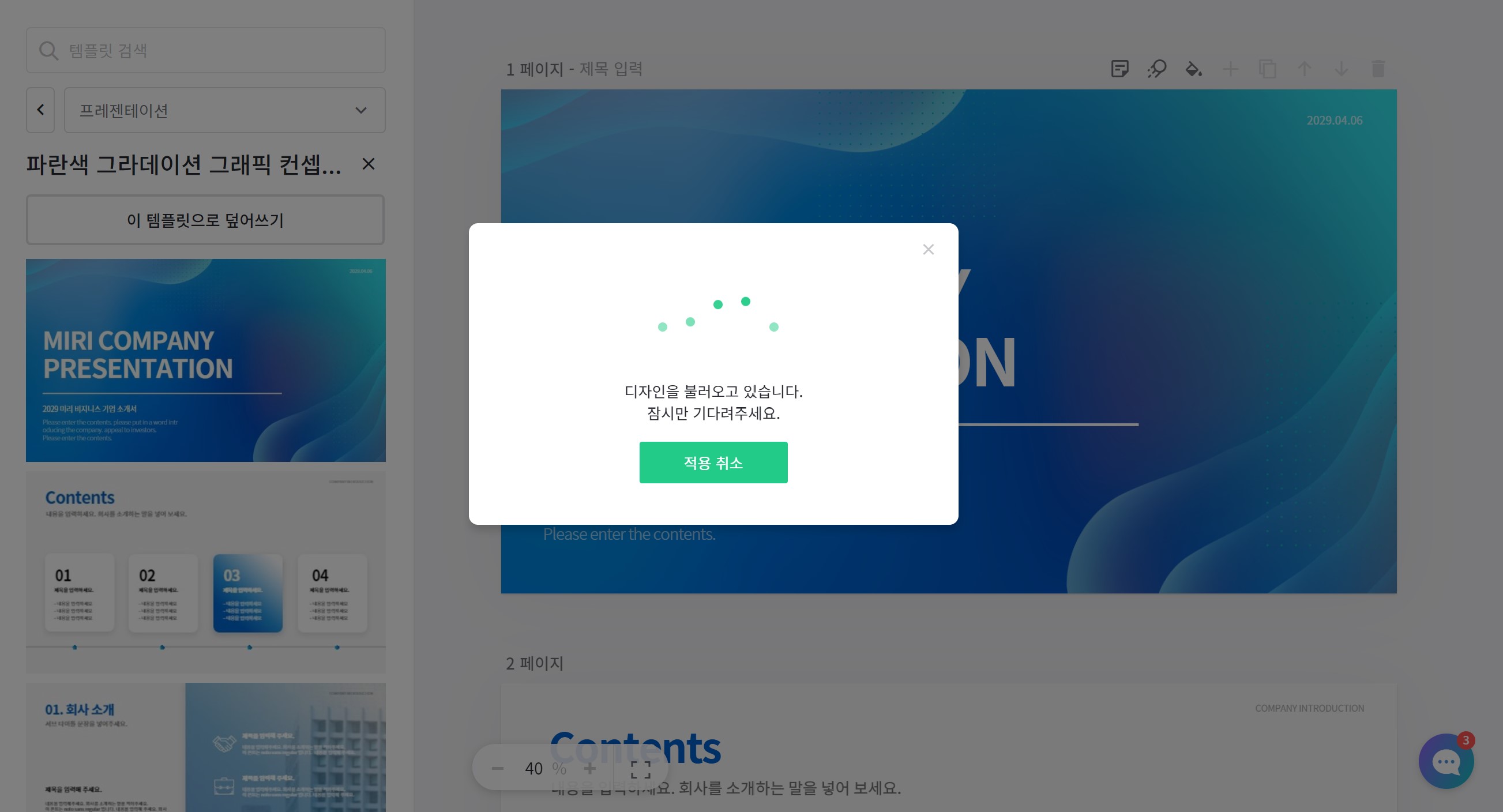
마음에 드는 디자인의 템플릿을 선택하면, 큰 화면에 불러오기가 됩니다.
미리캔버스 PPT 저장방법
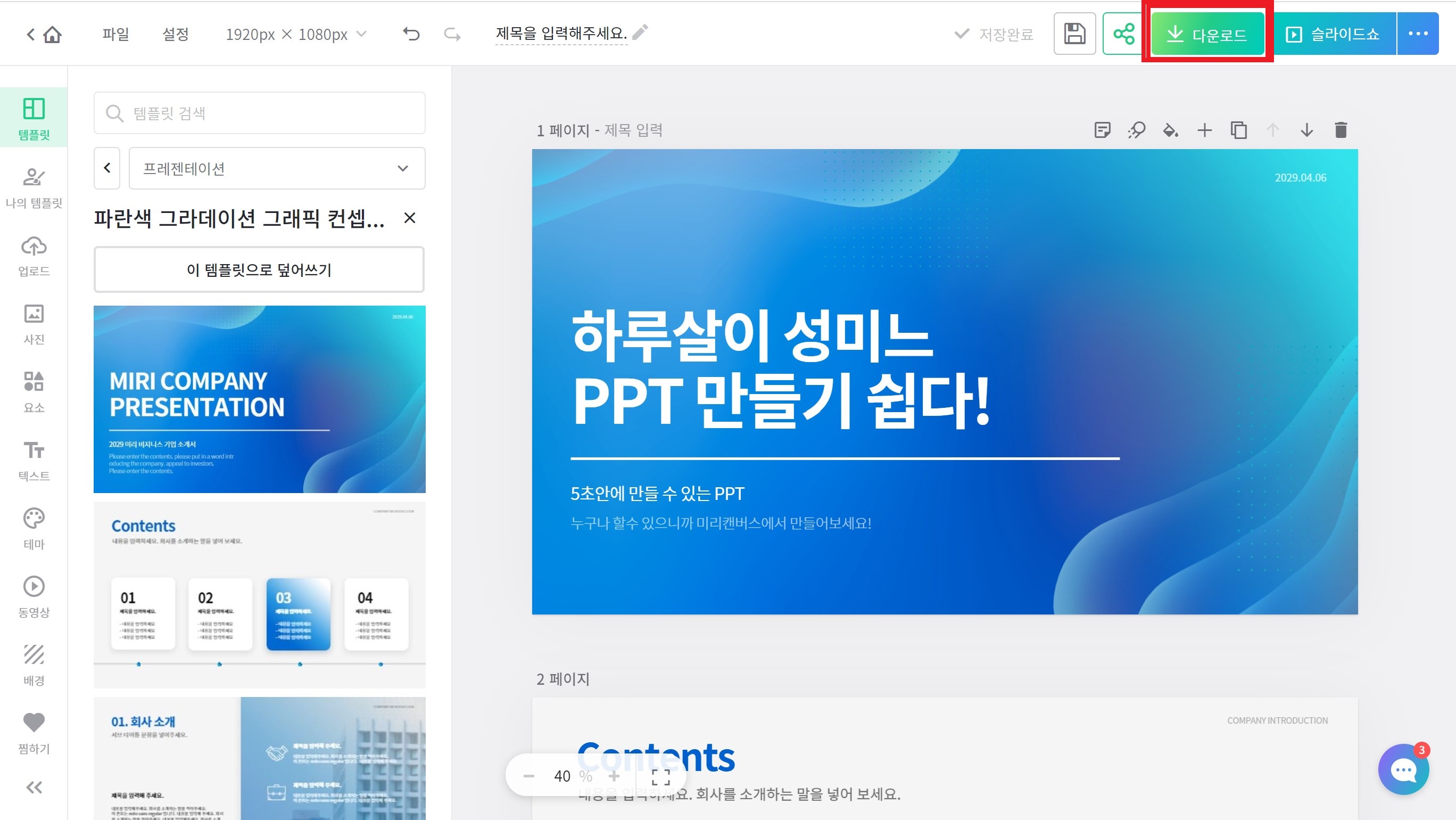
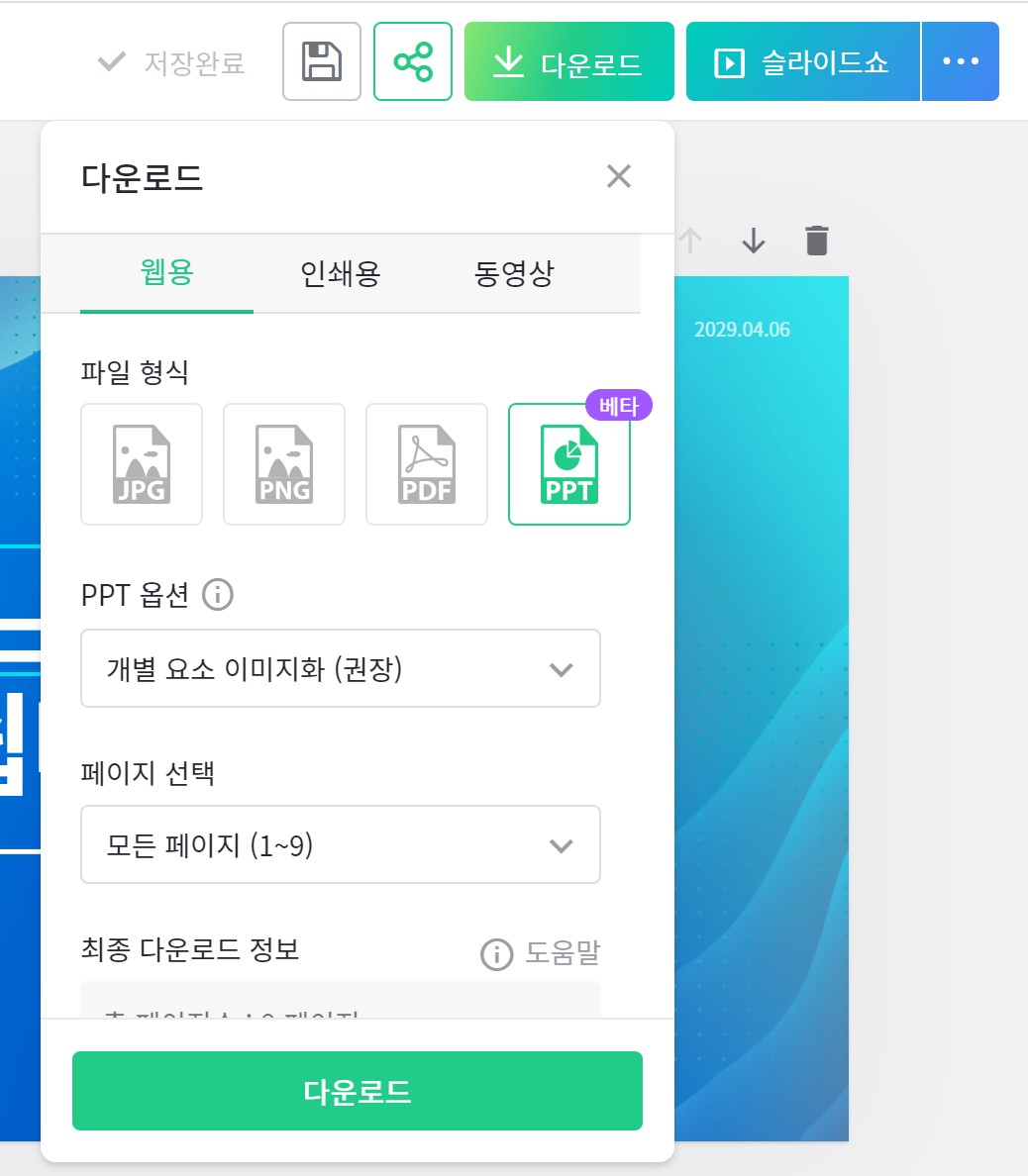
적혀있는 글자를 수정해 원하는 대로 PPT를 만들면 됩니다. 이런 식으로 PPT를 만드시면 됩니다!
미리 캔버스에서 만든 PPT를 저장하는 방법도 어렵지 않습니다.
우측 상단에 "다운로드" 버튼을 선택한 후, 프레젠테이션의 경우 PPT로 설정해서 다운로드하시면 됩니다.
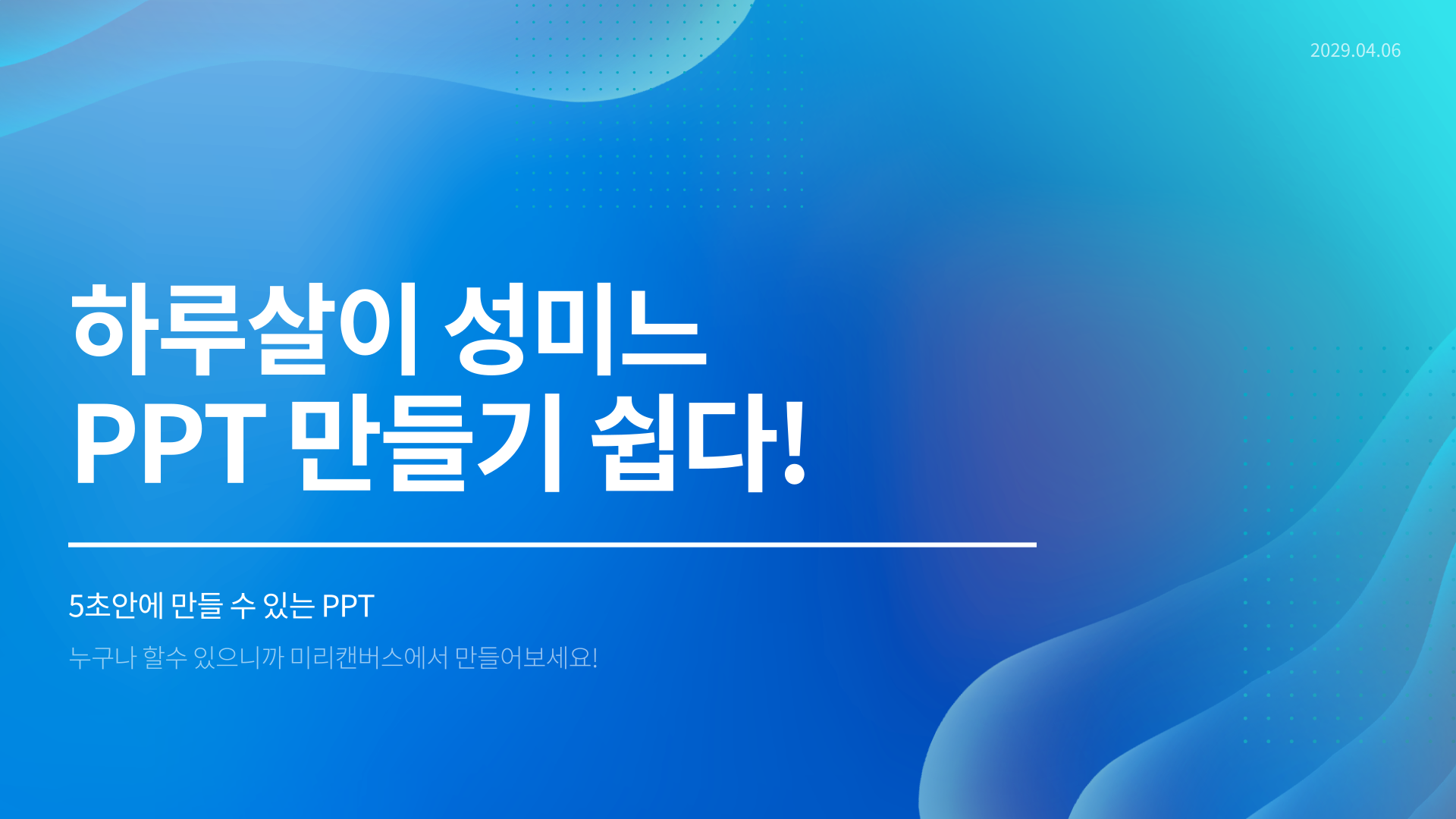
간단한 글자 수정만으로도 깔끔한 PPT 표지가 만들어졌습니다.
프레젠테이션뿐만 아니라 카드 뉴스, 유튜브 썸네일 등 다양한 종류의 파일을 깔끔하게 만들 수 있는 게 미리 캔버스의 엄청난 장점입니다.
미리캔버스 이미지 넣기
게다가 사용하는 것도 어렵지가 않다는 점이 큰 장점이에요! 모든 인터페이스들이 직관적이어서 쉽게 쉽게 사용할 수 있습니다.
미리 캔버스에서 이미지 넣는 것도 어렵지 않은데요.
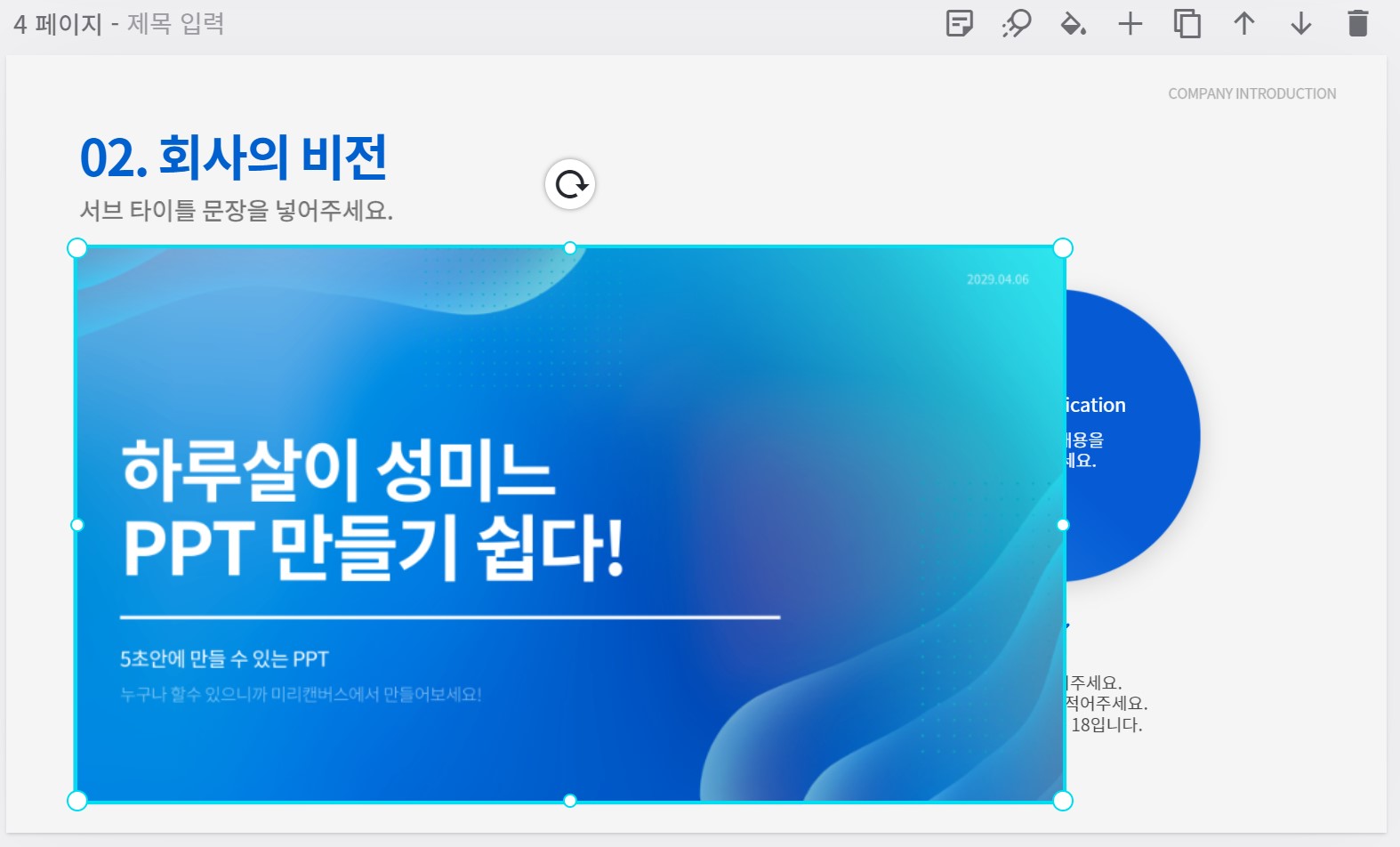
넣고자 하는 사진 파일을 끌어다가(드래그해서) 미리 캔버스 사이트에 놓기만 하면 위 사진과 같이 만들고 있는 PPT에 삽입이 됩니다!
미리 캔버스의 사용법과 파일 저장방법, 이미지 넣는 방법에 대해서 설명해드렸는데요. 보시는 것처럼 전혀 어렵지 않고, 직관적인 인터페이스를 가지고 있기 때문에, 한 번씩 사용해보시면 사용법이 금세 감이 잡히실 거라고 생각합니다.
무료인 데다가, 저작권 걱정 없이 사용할 수 있기 때문에 과제나 개인적으로 운영하는 인스타그램과 유튜브에 업로드하는 데에도 문제가 없어요!
한 번씩 미리 캔버스를 이용해서 깔끔하게 이런저런 ppt라든지, 카드 뉴스, 과제 등을 만들어보시는 걸 추천드립니다.
게시글 관련해서 궁금하신 점이나 틀린 부분이 있다면 댓글 남겨주세요~
'정보 > 취준 & 대외활동 & 자격증 정보' 카테고리의 다른 글
| 디지털 마케팅 관련 자격증, 구글 애널리틱스 자격증 (GAIQ) 정보 (1) | 2021.06.16 |
|---|---|
| 6월 13일 투자자산운용사 투운사 29회 시험 후기 + 정답 복원 + 벼락치기 꿀팁 (2) | 2021.06.13 |
| 실업급여 3차실업인정 - 워크넷 직업심리검사 (3) | 2021.05.24 |
| 코드잇 대학생 코딩캠프 4기 (대코캠) 한 달간의 수강 후기! (3) | 2021.05.13 |
| 코드잇 코딩 캠프 1일 차 후기, 대코캠(대학생 코딩 캠프) 4기로 파이썬 및 코딩 공부 시작! (2) | 2021.04.02 |